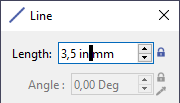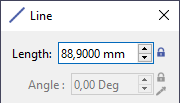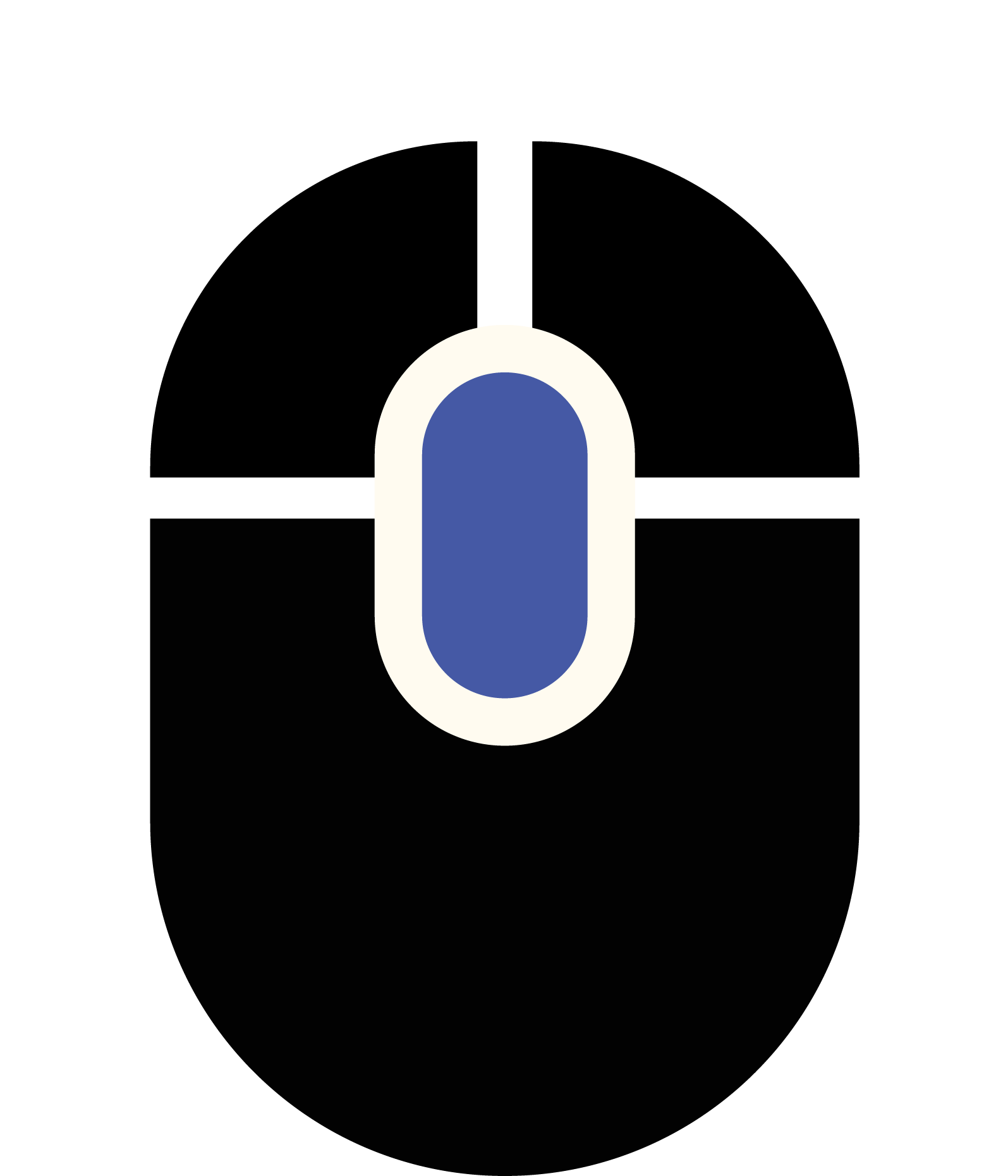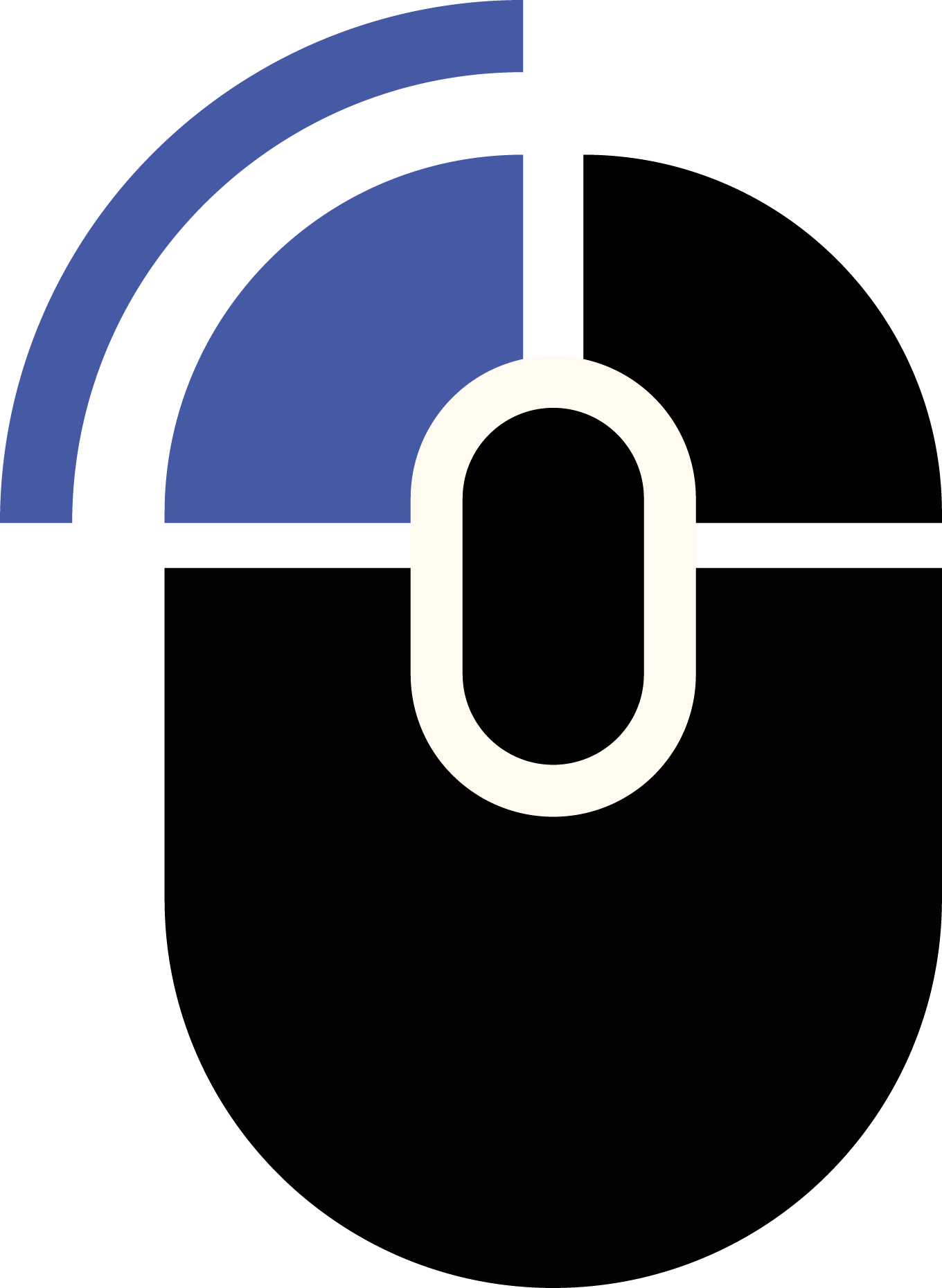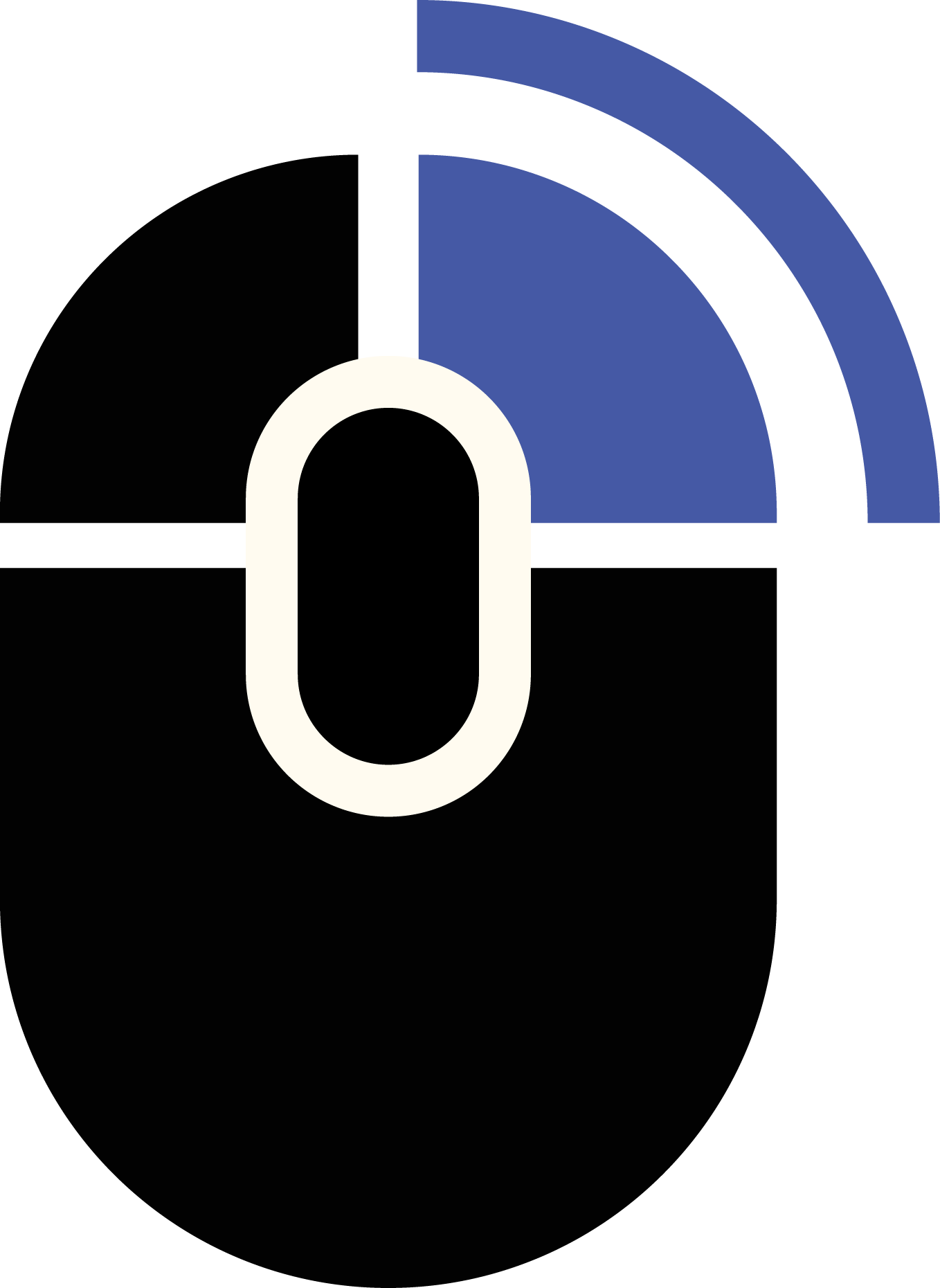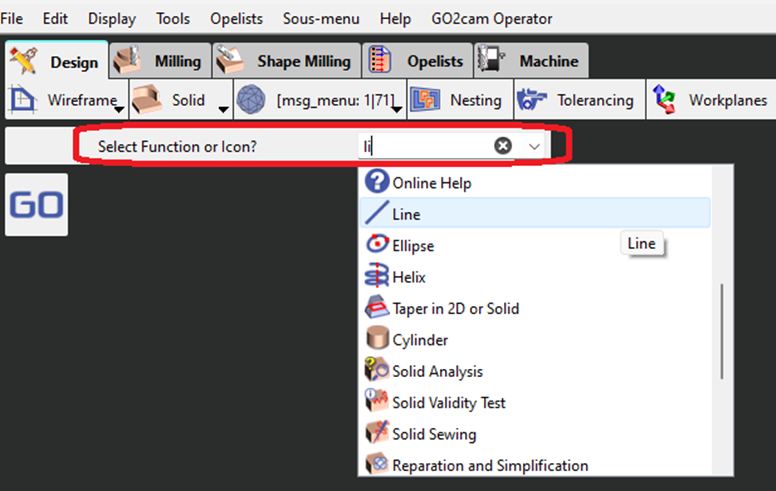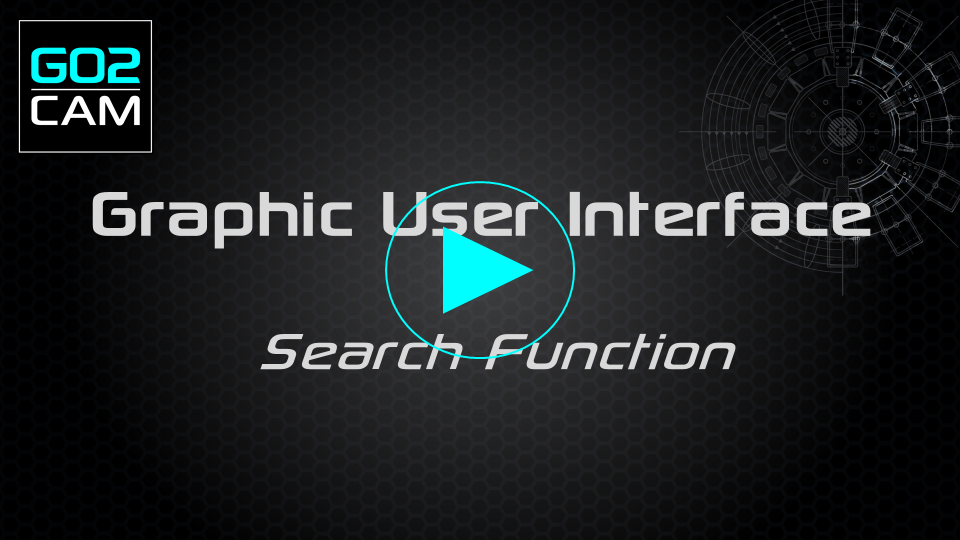Dieses Kapitel führt die wichtigsten Regeln zum Arbeiten in GO2cam ein:
-
Wie man Dateien öffnen , Dateien speichern und archivieren ,
-
Arbeit einfach öffnen oder teilen mit dem Projektbefehl .
-
Die Auswahl von Elementen ,
-
Die Ansichten ,
-
Die Layer ,
-
Die Steuerung .
-
Verwendung einer 3D-Maus .
Auf dieser Seite finden Sie auch einige Allgemeine Regeln zum Arbeiten in GO2cam, die für jede Umgebung üblich sind.
Eingabe von Werten
In der Dialogzone und in jedem Dialogfeld haben Sie beim Eingeben von Werten in ein Feld die Möglichkeit, Folgendes einzugeben:
-
einen direkten Wert: 20.13
-
einen Wert mit einer Qualität: 20H7 (der Durchschnittswert 20.0105 wird angewendet)
-
einen Wert mit der Mindestqualität: 20H7- (20.00)
-
einen Wert mit der Höchstqualität: 20H7+ (20.0210)
-
eine Formel mit beliebigen Standardoperatoren: 22.83-2.70
|
Ab Version V6.09 zeigen die Felder der geometrischen Befehle die Einheit an. Ab Version V6.10 enthalten die Felder der Bearbeitungsdialoge auch die Einheit. Es ist nicht nur eine Information: Sie können Wert umrechnen von einer Einheit in eine andere umrechnen! |
||
|
Wenn beispielsweise ein Abstand in mm definiert ist, aber Sie den Wert in Zoll , geben Sie diesen Wert einfach mit seiner Einheit (in) ein, und die Umrechnung erfolgt in mm! Hier erstellen wir eine Linie, indem wir 3,5 Zoll eingeben, die automatisch in 88,90 mm umgerechnet wird . |
|
|
Mausbedienung
|
Zoom |
Der Zoom ist direkt verfügbar, wenn Sie mit der Maus scrollen, um hinein- und herauszuzoomen. Sie können auch die Rollrad oder die Taste F7 drücken, um den Zoombefehl zu starten. Sie können die Richtung des Zoom-Scrolls in der Softwarekonfiguration, dann Seite Allgemein, umkehren. |
|
|
Rotation |
|
Drücken Sie Rollrad der Maus oder die Taste F7. Drücken und halten Sie die Linke Maustaste der Maus und bewegen Sie die Maus. |
|
Verschiebung |
Drücken Sie Rollrad der Maus oder die Taste F7. Drücken und halten Sie die rechte Maustaste der Maus und bewegen Sie die Maus. |
Sie können die Mausaktionen und die Zoomrichtung in der Softwarekonfiguration> anpassen Allgemein .
Farben
Im Konstruktions- oder Bearbeitungsmodus wird ein Element, wenn Sie mit dem Cursor darüber fahren, in Weiß Farbe angezeigt. Wenn dieses Element ausgewählt ist, wird es in Lila Farbe angezeigt. Aus diesem Grund empfehlen wir Ihnen, die Farbe Weiß zu vermeiden , wenn Sie in GO2cam zeichnen.
Automatische Filter
In GO2cam werden beim Wechsel von einem Kontext in einen anderen einige Filter automatisch angewendet. Beispielsweise sind der Rohteil und die Werkzeugwege im Konstruktionskontext nicht sichtbar. Machen Sie sich keine Sorgen, wenn ein Element verschwindet, wenn Sie ein Menü wechseln.
These filters are very useful, they avoid having too many elements displayed at the same time and also avoid mistakes . For more details about the automatic filters Hier klicken .
Geometrie kann in Bearbeitungsmenüs nicht gelöscht werden
Suchfunktion
|
|
Sie können in die Suchleiste eingeben, und eine Dropdown-Liste schlägt automatisch eine Liste von Funktionen vor, die zum Text passen. Diese Suche basiert auf die Liste der im Produkt verfügbaren Funktionen und insbesondere in der Sprache des GO2cam-Produkts . Daher erfolgt die Suche auf Italienisch, wenn die Software auf Italienisch gestartet wird. |
|